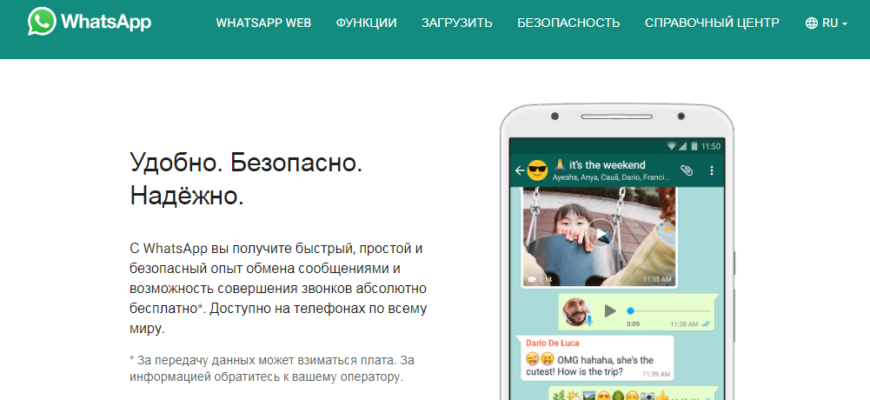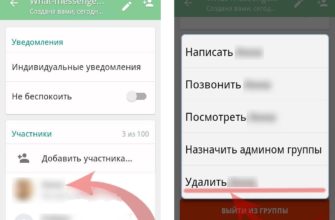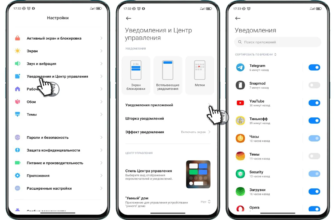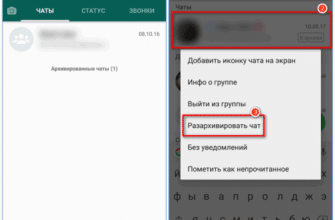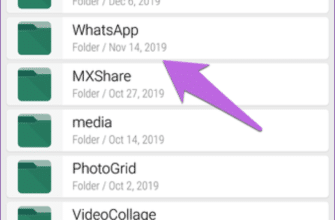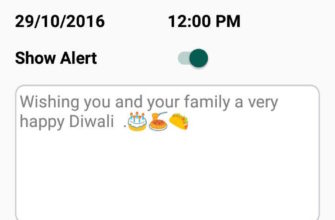Что из себя представляет WhatsApp?
Многие уже успели применить для разных задач определенные мессенджеры. Перекидывать друг другу текстовые сообщения, слушать музыку, отосланную другими пользователями и так далее – все это возможно из базовых возможностей. Таковыми обладают основные варианты. И одним из таковых является небезызвестный WhatsApp. Для новичков в мире программ, требуется разобраться, что из себя представляет данное ПО.
Первое и самое основное – WhatsApp называется наиболее развитым мессенджером. В нем возможно отправлять сообщения, включая музыку, видео, фотографии и документы. Таким образом, можно сразу сделать вывод, что это подходящее для многих задач средство обмена файлами, но основной ориентир здесь основан на общении.
Пользователям предоставляется не только текст, но и голос. Если говорить проще – доступны помимо простых сообщений еще и голосовые, ввиду чего не нужно будет звонить, чтобы собеседник услышал голос. Для этого достаточно только использовать одну кнопку, которую также возможно заблокировать, чтобы не держать палец. А по части обычных звонков – разработчики оставили возможность голосового общения, а также применяя видеокамеру для трансляции происходящего из какой-либо точки мира.
И главное, что отличает WhatsApp от обычных средств общения – деньги не снимаются, ввиду чего можно просто подключить интернет и общаться. Но при этом необходима будет сим-карта, чтобы активировать аккаунт, введя код из СМС. В остальном – все проводится с помощью интернета. И никакого четкого тарифа по количеству сообщений или минут общения нет. Следовательно, говорить с разными людьми возможно до тех пор, пока есть подключение к мобильной сети или к Wi-Fi.
Плюсы и минусы
Самый важный плюс, что большинство пользователей сочтут важным – конфиденциальность, ввиду чего никакие данные из диалогов не утекут в чужие руки. Хоть администрация может контролировать некоторые моменты, но в основном, переписка защищена и никакого права вмешиваться в нее ни у кого нет. Потому, личная жизнь даже самого влиятельного человека не будет раскрыта, не говоря уже об обычных людях. А также, разработчик позаботился о защищенных резервных копиях, в которых так же могут храниться данные, что далее могут потребоваться для восстановления в случае чего.
Далее, преимуществом возможно назвать легкий вход на устройства. Если брать аутентификацию на компьютере – достаточно просто отсканировать QR-код и все данные мигом перенесутся на другую платформу. Для поддерживания работоспособности требуется лишь иметь включенный телефон рядом, а также чтобы у него был хороший сигнал интернета.
И последнее, что важно – доступно быстро проводить операции с контактами, которые решают общаться с пользователем. К примеру, когда появляется незнакомый контакт и кажется, что это мошенник – можно воспользоваться кнопкой «Заблокировать контакт» сразу в диалоге. А когда это знакомый, то его разрешается добавить в книгу контактов и продолжать беспрепятственно диалог с ним. Также, перед добавлением к список собеседников, возможно просмотреть профиль абонента – его фотографию, статусы(обновления в виде историй ВКонтакте, а также его имя или никнейм).
А что насчет минусов – их немного, но они могут значительно испортить впечатление. К примеру, могут происходить сбои в системе, ввиду чего отключаются множество пользователей онлайн. Но возможно, быстро все приходит в работоспособность, либо приходится ждать по несколько часов или даже дней. К счастью, это – редкие случаи, которые далеко не всегда преследуют пользователя.
Второе, что так же может оттолкнуть – обязательное наличие телефона, которого никак не избежать ввиду требования подтверждения номера абонента. Даже при использовании мобильной версии мессенджера на ПК, пользователям так или иначе придется хотя бы кнопочную «звонилку» иметь, чтобы получить сообщение и активировать аккаунт. А с компьютером еще тяжелее – требуется смартфон с включенной сессией WhatsApp Web, причем необходимо держать включенным устройство, а также подключенным к интернету со стабильным соединением.
Остальное – исключительно на вкус пользователя, но пользователи довольны мессенджером. Он быстро передает основные данные, сильно не отвлекает от собственных дел, в отличие от ВКонтакте и других, а также поддерживает кроссплатформенное общение. Но чтобы всем этим насладиться – требуется установка на тот или иной гаджет. Об этом и пойдет сейчас речь.
Установка
Установить мессенджер WhatsApp – легко. Однако, между платформами есть отличия в алгоритмах. То есть, на Android или iOS все может пройти с долгой настройкой, а на ПК – с легкостью, как на Mac работает система «Drag to Install». Чтобы точно понимать, что ждет пользователей – необходимо обратиться к таблице с основной информацией насчет каждого способа установки.
| Платформа для установки | Место, откуда производится скачивание программы | Сложность выполнения установки |
| На Android или iOS | Для Android – с Google Play или браузера, для iOS – App Store(не рекомендуется из сторонних источников) | Для Android и iOS – легко, при использовании официальных источников(могут быть затруднения со сторонними) |
| На компьютер | Официальный сайт разработчика, сторонние ресурсы(для специальных клиентов) | Легко |
Требуется пользователям дополнительно разобраться с тем, что из себя представляет каждый алгоритм. Таким образом, возможно понять, куда легче всего устанавливается WhatsApp, а также что требуется заранее подготовить. Однако, сами алгоритмы загрузки и распаковки файлов – не сложные, ввиду чего с ними справится каждый, кому требуется мессенджер для работы или простого общения.
На Android/iOS
С мобильными устройствами легкая ситуация – не требуется никаких особых дополнительных средств. То есть, нужен лишь магазин приложений, а также подключение к интернету и достаточное место на телефоне. Причем на iOS и Android – схожий алгоритм. Потому, для обоих платформ(на примере системы от Google) – таковы действия при желании установить WhatsApp на свое устройство:
- Сперва нужно зайти в магазин приложений и в поисковой строке найти WhatsApp;
- Далее – среди вариантов программ нажать на ту, что будет официальным клиентом мессенджера(рекомендуется для начинающих);
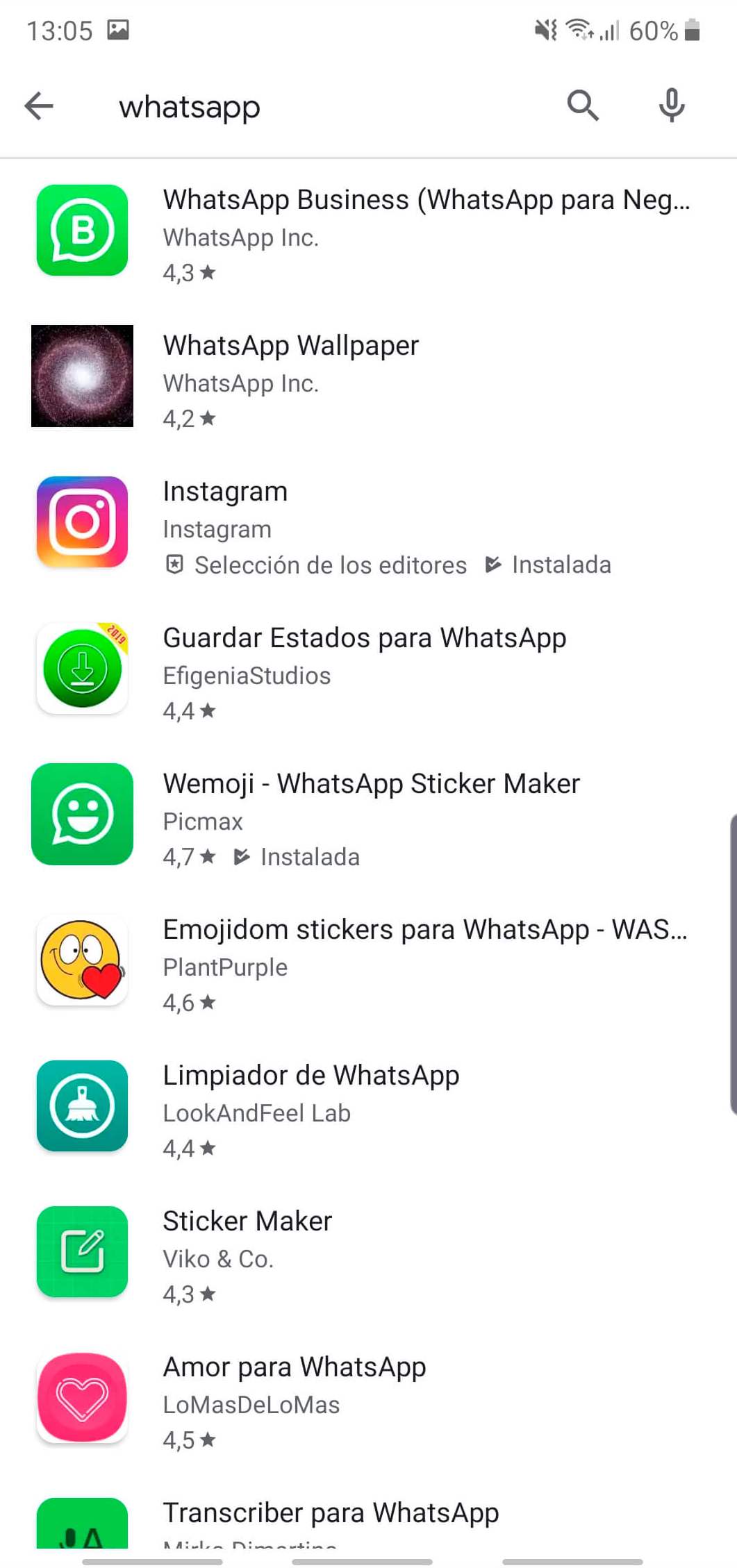
- Нажать на кнопку загрузки и дождаться окончания процесса, запустить WhatsApp;
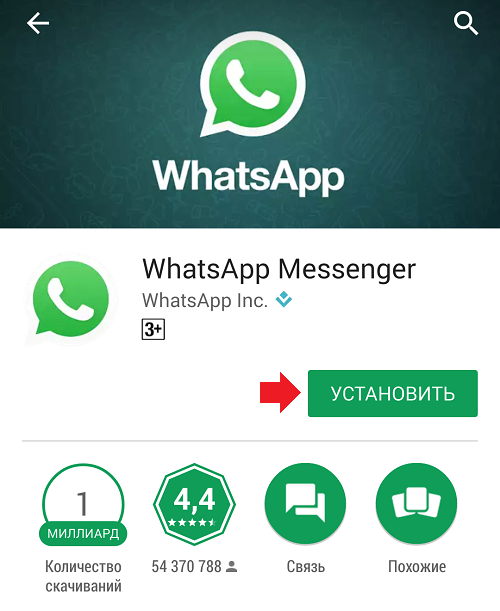
- Необходима активация номера телефона – требуется ввести свой номер и далее, ввести код, пришедший в сообщении;
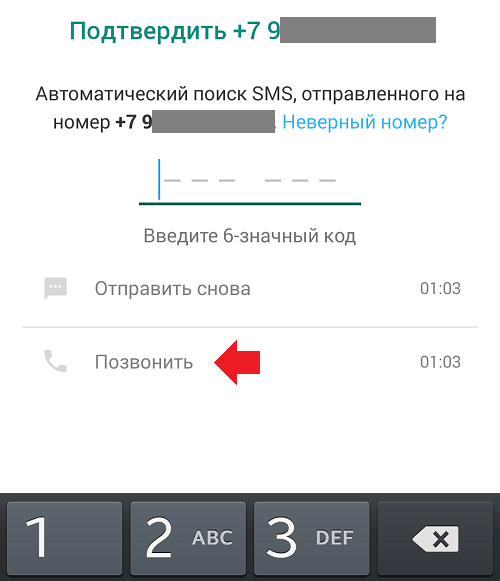
- После этого, при появившемся окне с резервным копированием, желательно настроить функцию, чтобы впоследствии не потерять ничего из важного.
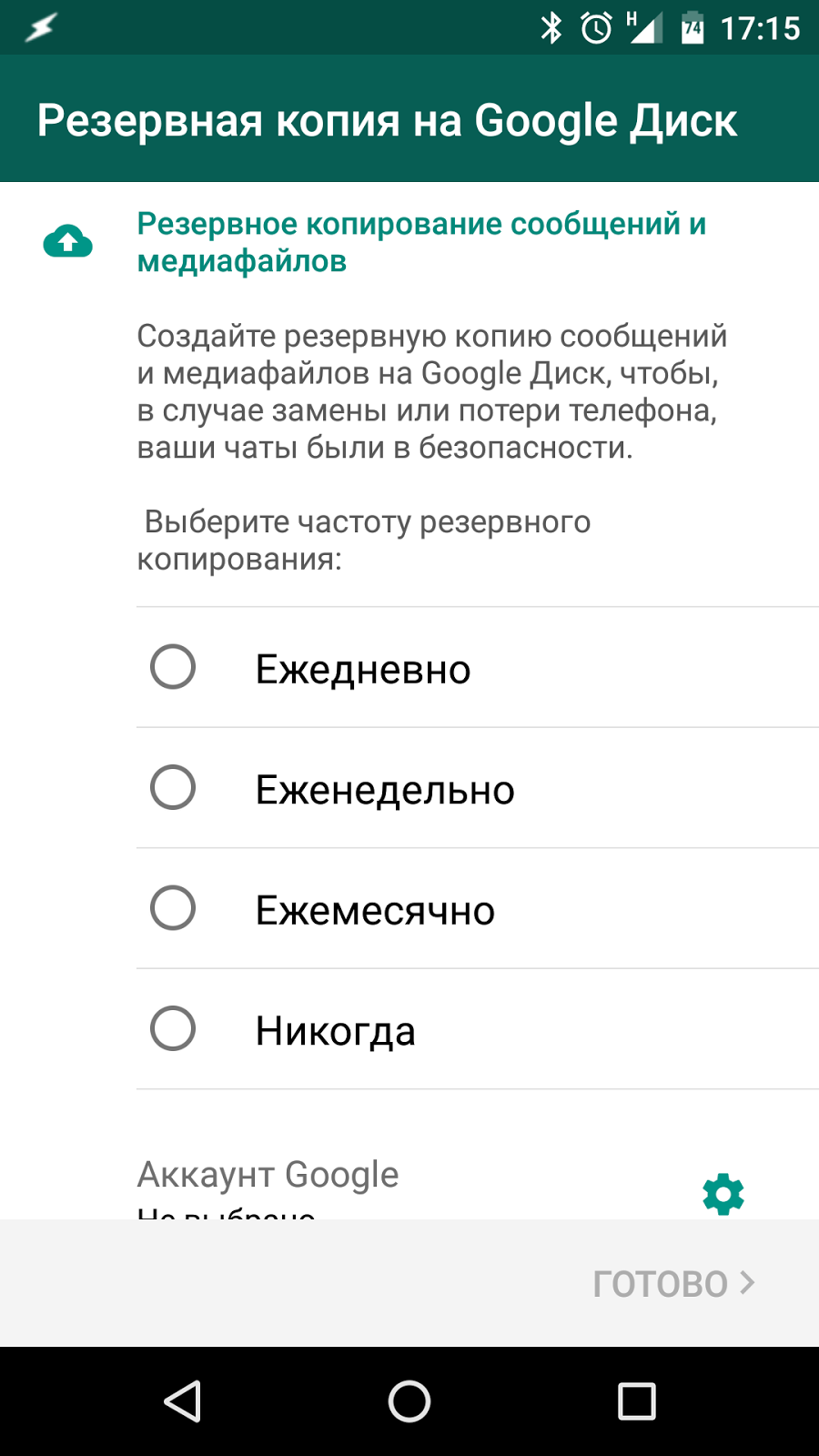
После этого, возможно заниматься переписками с разными пользователями. Но существует также и неофициальный способ установки. Он требуется для того, чтобы загружать на Android или iOS пользовательские модификации официального клиента, либо получить оригинальный WhatsApp, если магазин программ не работает. Для Android алгоритм таков:
- Требуется открыть браузер и набрать в поиске «скачать WhatsApp APK»;
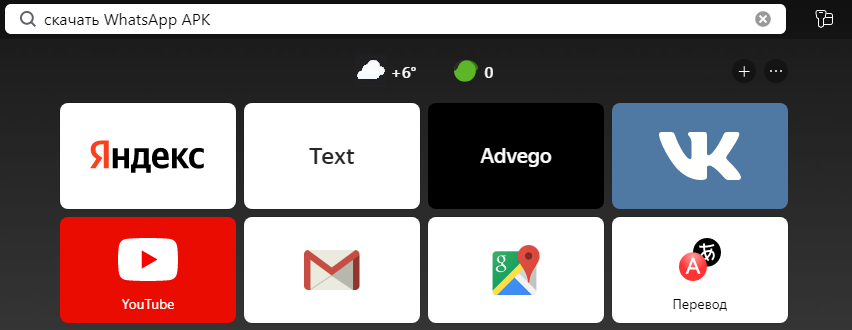
- Найти сайт, где располагается желаемый установщик;
- Нажать на кнопку загрузки, чтобы получить APK-файл;
- Далее – открыть на телефоне или планшете эту загрузку, дать разрешения и установить на Android клиент WhatsApp.
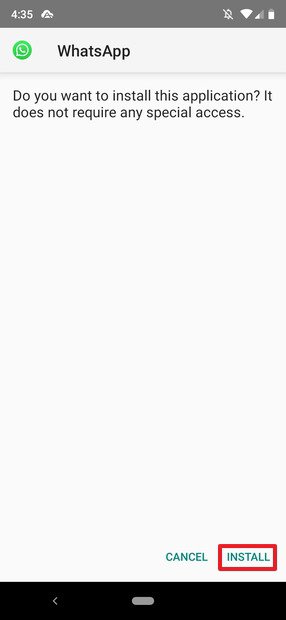
Важно! Если система не позволяет провести установку из-за запрета сторонних источников – требуется в настройках включить этот параметр. Возможно даже перейти туда сразу при открытии уведомления.
В случае с iOS все сложнее – требуется наличие специального ПО, а также компьютера, либо установка Jailbreak, что испортит гаджет. Такой вид операции не рекомендуется проводить, ведь результат непредсказуем и одна ошибка нанесет немалый вред. Следовательно, стоит провести эту операцию исключительно опытным. Основным алгоритмом будет тот, где используется iTunes для установки WhatsApp на iPhone:
- Сначала требуется открыть iTunes, а затем синхронизовать с компьютером по кабелю Lightning свой iPhone;
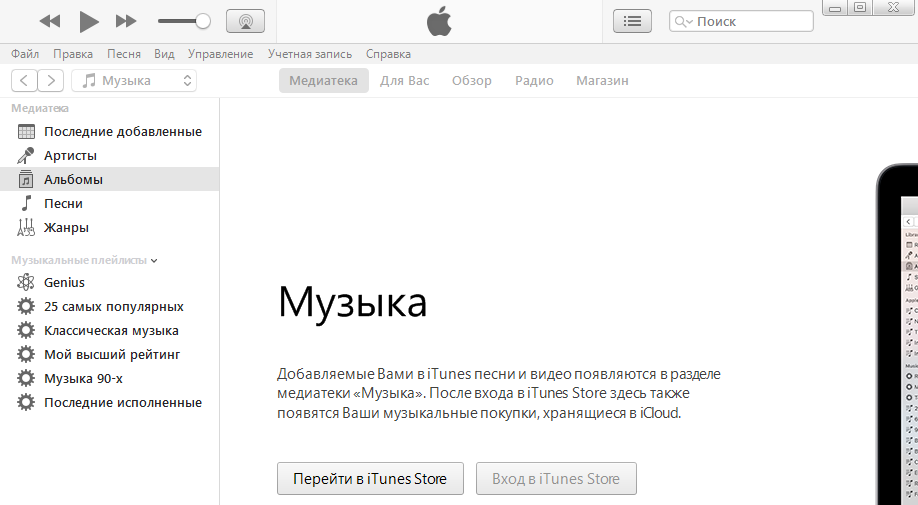
- Далее – открыть вкладку с программами, куда и поместится файл-установщик WhatsApp;
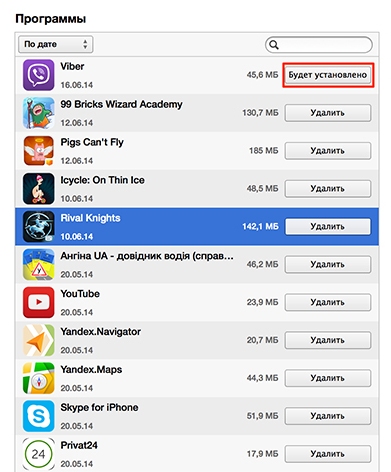
- Остается только загрузить файл с мессенджером на свой ПК, а затем перенести на вкладку, где показывается весь набор ПО, установленного пользователем на iPhone;
- Чтобы изменения перенеслись на сам телефон, достаточно просто нажать на кнопку «Синхронизация», чтобы получить новую программу на систему.
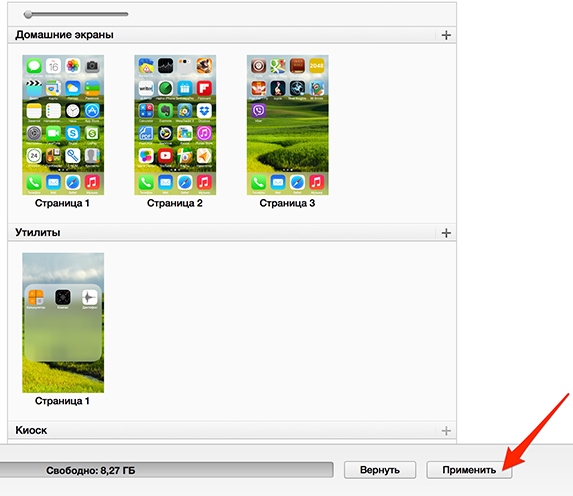
Внимание! Рекомендуется использовать для загрузки ПО только проверенные ресурсы, ведь иначе возможна некорректная работа клиента. Если выбрать, к примеру, 4PDA, то риск повреждения системы и утечек данных может сократиться.
На компьютер
На компьютер возможен только 1 этап установки – будет разобрано на 2 популярных платформах это решение. Пользователи имеют либо Windows-платформу, либо macOS. На второй алгоритм очень прост, но большей распространенностью похвастается именно разработка Microsoft. На нее создается огромное количество программ, включая клиенты WhatsApp. А вот, какой алгоритм будет ждать пользователя при решении установки такового на свой ПК:
- Необходимо зайти на сайт разработчика WhatsApp, загрузить оттуда или с другого доверенного ресурса настольную версию мессенджера для Windows;
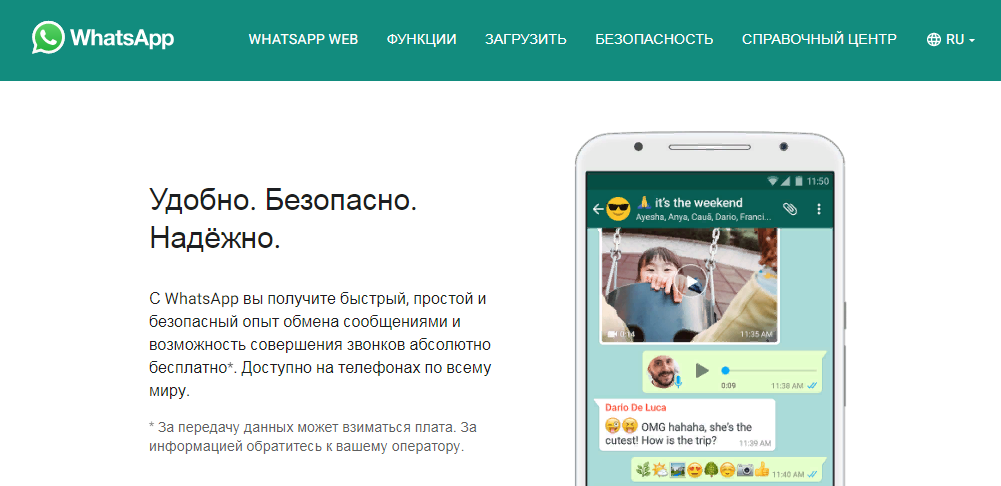
- Далее – запустить установщик и следовать инструкциям;
- После того, как программа будет распакована на диск, можно будет приступать к ее настройке. Для начала нужно зайти в нее;
- Для входа требуется сканирование QR-кода, для чего нужен смартфон, в котором уже установлен WhatsApp, причем сделан вход в нужную учетную запись;
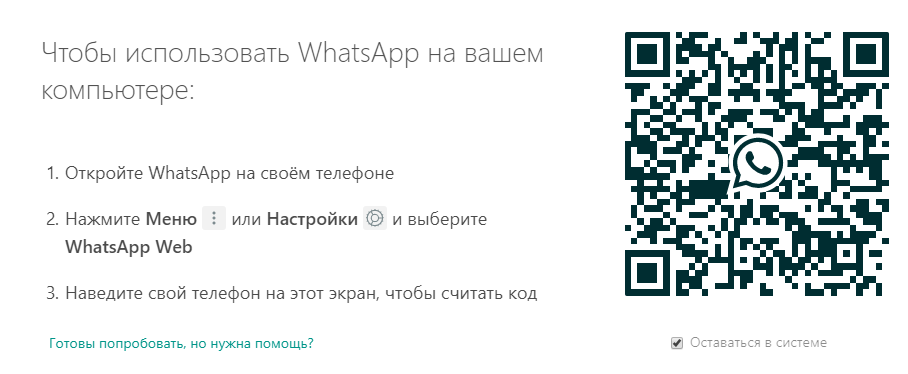
- И когда все готово к использованию – можно подкорректировать при желании настройки, наслаждаться версией WhatsApp для ПК.
На Mac алгоритм еще проще, если загружать официальную версию мессенджера. Здесь не будет установщика. А готовое приложение. Потому, алгоритм упрощается в разы. Достаточно выполнить такие действия:
- Сперва требуется загрузить на свой Mac образ в формате DMG, открыть его;
- Перенести приложение в папку с программами;
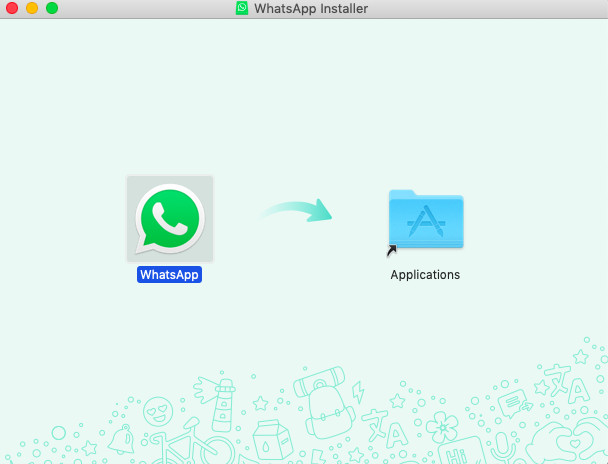
- Зайти в клиент, отсканировать QR-код и пользоваться без трудностей. Все настройки, что и на Windows – присутствуют.
Инструкция по основным моментам
Начинающие пользователи точно будут путаться в интерфейсе и не совсем понимать то, что требуется делать для лучшей работы WhatsApp. Для этого рекомендуется прислушаться к инструкциям, которые многое могут пояснить. Как раз-таки таковые и представлены ниже. Каждая расскажет о том, как входить в систему, настраивать сам клиент и что потребуется для той или иной операции. Знать такое – обязательно, ведь иначе не получится полностью освоить работу мессенджера и эффективно использовать его.
| Тема | Сложность | Степень важности изучения |
| Регистрация | Легко | Обязательно |
| Настройка | Средне, бывает сложно | Опционально |
| Создание чатов | Очень легко | Обязательно |
| Звонки и голосовые сообщения | Очень легко | Опционально |
| Отправление документов | Очень легко | Опционально |
| Изменение аватарок | Легко | Опционально |
Регистрация
Самое первое, что встретит пользователя – регистрация. Здесь необходимо только подтвердить собственный номер телефона и больше ничего. На всякий случай, чтобы не происходило недопониманий у только начинающих изучение мессенджера пользователей, требуется разъяснить сам порядок действий. Алгоритм регистрации следующий:
- Сперва требуется запустить приложение – там при первом входе будет окно регистрации;
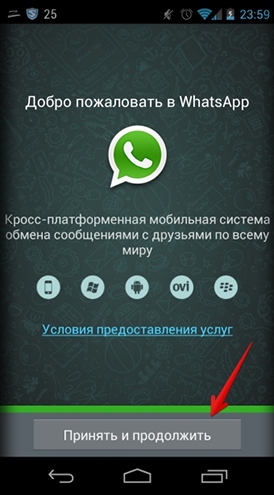
- Требуется ввести свой номер телефона, учитывая страну. Если пользователь из России – можно по стандарту оставить «+7» и дальше указать данные;
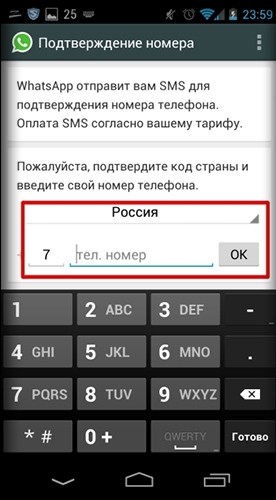
- После получения кода на этот номер, нужно его ввести в специальное поле и подтвердить действие. Такое же делается и со сброс-звонками(требуются только последние 4 цифры, как правило). После этого, активация профиля завершится и можно пользоваться мессенджером.
Настройка
Что сильно сыграет роль при использовании мессенджера – то, как и какие параметры были настроены. Здесь их – множество, причем каждый отвечает за определенную сторону WhatsApp. С помощью тем и обоев изменится оформление, благодаря синхронизации, данные выгружаются в устройство или в облачное хранилище и так далее. В общем, будет много всего разного для адаптации программы под себя.
Чтобы войти в меню со всеми настройками, требуется лишь сделать 2 действия. Во время нахождения в мессенджере, используя платформу Android, нужно нажать на 3 точки и выбрать пункт «Настройки», а далее – «путешествовать», куда нужно или просто хочется для просмотра всех доступных параметров. С iOS еще проще – нужно лишь на нижней панели выбрать раздел «Настройки» и далее редактировать все так, как хочется.
![]()
![]()
Создание чатов
Главное предназначение WhatsApp – текстовое общение. Для этого необходимо создать чат, который делается проще простого. Как правило, для этого достаточно лишь нажать на зеленую кнопку внизу с символом сообщения, а затем выбрать собеседника и начинать диалог. Это работает с Android – там ничего сложного нет.
![]()
В случае с iOS, опять же, немного другой, но схожий алгоритм. Здесь требуется перейти во вкладку «Чаты», если пользователь не на ней, нажать на кнопку с символом панели и ручки, чтобы выбирать собеседников для диалога. А после того, как будет выбран человек для чата – можно с ним беседовать без трудностей(если никаких трудностей с сервисом нет и если блокировки аккаунта не было).
Звонки и голосовые сообщения
Также, не одним текстом ограничивается общение в WhatsApp. Разработчики сделали также звонки для стандартного микрофона или голосовые сообщения. Чтобы записать – требуется нажать на кнопку с микрофоном во время чата, сказать все, что требуется и отпустить. Либо возможно довести до значка замка кнопку, говорить что-либо, а в конце нажать на клавишу с символом микрофона. Так делается и на Android, и на iOS.
Насчет звонков – пользователям дается 2 вида вызовов. Возможно сделать его с микрофоном и говорить, как в стандартном варианте, а возможно попробовать видеовызов с включенной громкой связью и фронтальной камерой. Требуется нажать на значок вызова и выбрать, какой тип звонка сделать. Сброс его делается в WhatsApp обычно – для этого предназначена красная кнопка с трубкой.
Отправление документов
Также, требуется понимать, что не одним типом сообщений ограничивается мессенджер. Кроме голосовых и текстовых посланий, возможно чатиться еще и при помощи документов, фотографий, аудиофайлов, видеоматериалов и прочего, что найдется для отправки. Ничего сложного при этом не будет. Требуется нажать на кнопку «скрепку», выбрать тип вложения, указать комментарий и нажать на синюю кнопку отправки.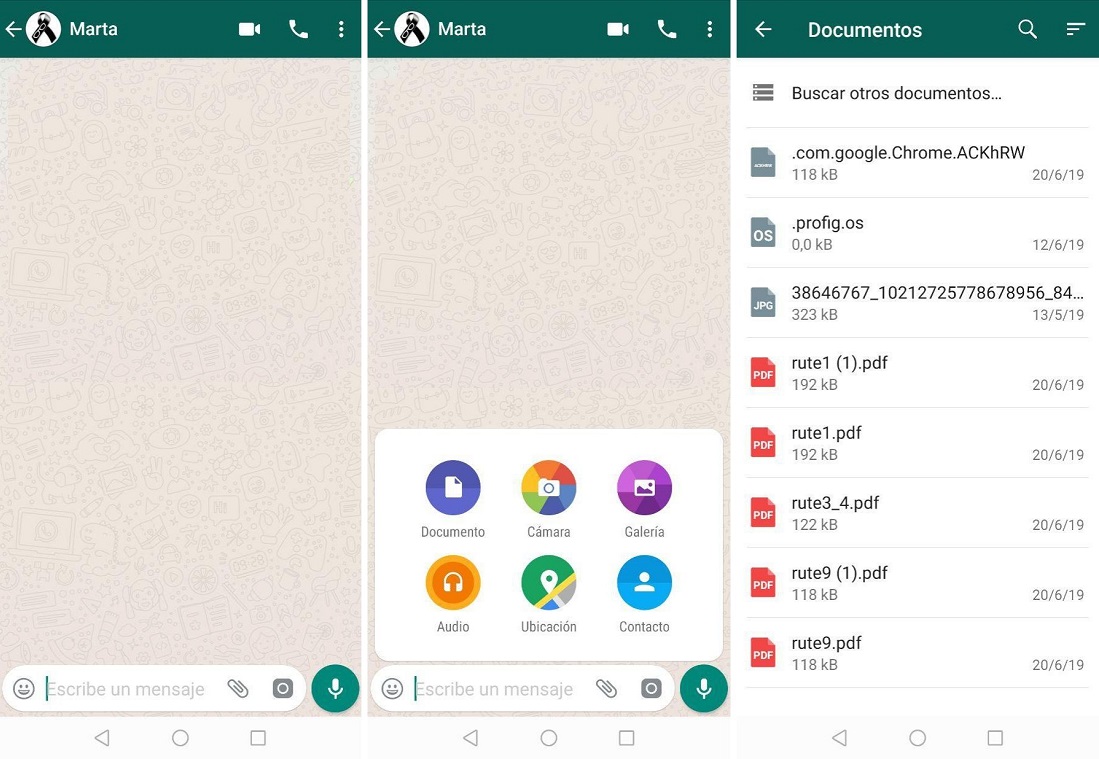
Для фотографий выделена отдельная кнопка на панели сообщений. Стоит нажать на «объектив», чтобы открыть меню выбора изображений. Дополнительно, доступен комментарий. Для отправки так же нужна синяя кнопка со стрелкой внутри. Можно за раз переслать не более 10 фотографий – потому, возможно, придется отправлять понемногу, ведь ограничение иногда сильно сказывается на скорости этой операции.
Изменение аватарок
Последнее, что требуется знать пользователю – смена фотографии профиля. Это не столько необходимо, но кому-то будет лучше видеть что-то получше из изображений вместо обычного серо-белового портрета человечка. Для этого требуется нажать на 3 точки, выбрать настройки и перейти к своему профилю. Там остается нажать на свой аватар, выбрать фото из галереи, либо из снять новое. А на iOS делается все практически так же, за исключением того, что нужно снизу нажать на «Настройки», нажать на свой профиль и заменить изображение.
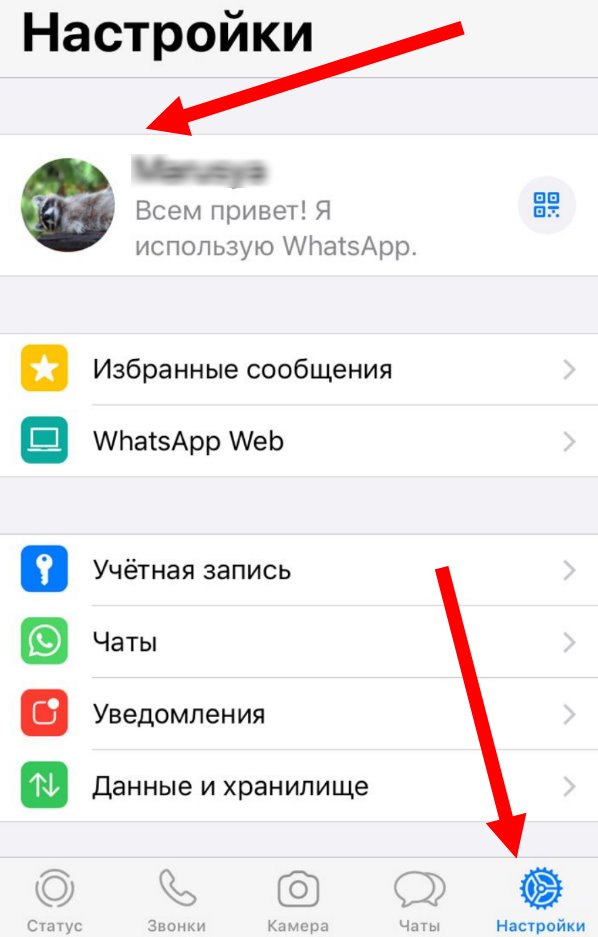
Веб-версия WhatsApp для ПК: как пользоваться и что из себя представляет
Веб-версия WhatsApp отличается от мобильной, причем многими моментами. Чтобы начать ей пользоваться, требуется либо перейти на сайт web.whatsapp.com, либо загрузить клиент на свой компьютер. Там требуется отсканировать QR-код со смартфона, перейдя в раздел «WhatsApp Web» в настройках. Как процедура добавления сессии завершится – возможно приступать к использованию сервиса.
Обязательно требуется держать рядом телефон, который должен быть подключен к сети и заряжен. Иначе, будут происходить ошибки, либо прервется работа мессенджера на ПК. Такой вариант использования WhatsApp будет полезен тем, кто хочет на рабочем месте не отвлекаться от процесса и быстро отвечать, используя для набора текста не сенсорную клавиатуру, а физическую – не важно, мембранную или механическую.
В этой версии мессенджера упрощенный функционал, а также большая зависимость от основного устройства – телефона. Но это подойдет в офисе, либо дома, в кабинете. Если выбираться в парк или куда-либо еще – должен быть заряжен телефон, либо находиться в общественном месте зарядка, а также ноутбук. Ведь иначе переписка с удобством может прекратиться в любой момент. Но веб-версия все равно заслуживает внимания, почему рекомендуется ее так же опробовать на Windows, macOS, а также на Linux – программа кроссплатформенная и бесплатная.